

|
|
|
#11 |
|
Пользователь
Регистрация: 05.02.2013
Адрес: Estonia, Tallinn
Сообщений: 120
Вы сказали Спасибо: 1
Поблагодарили 0 раз(а) в 0 сообщениях
Репутация: 10
|
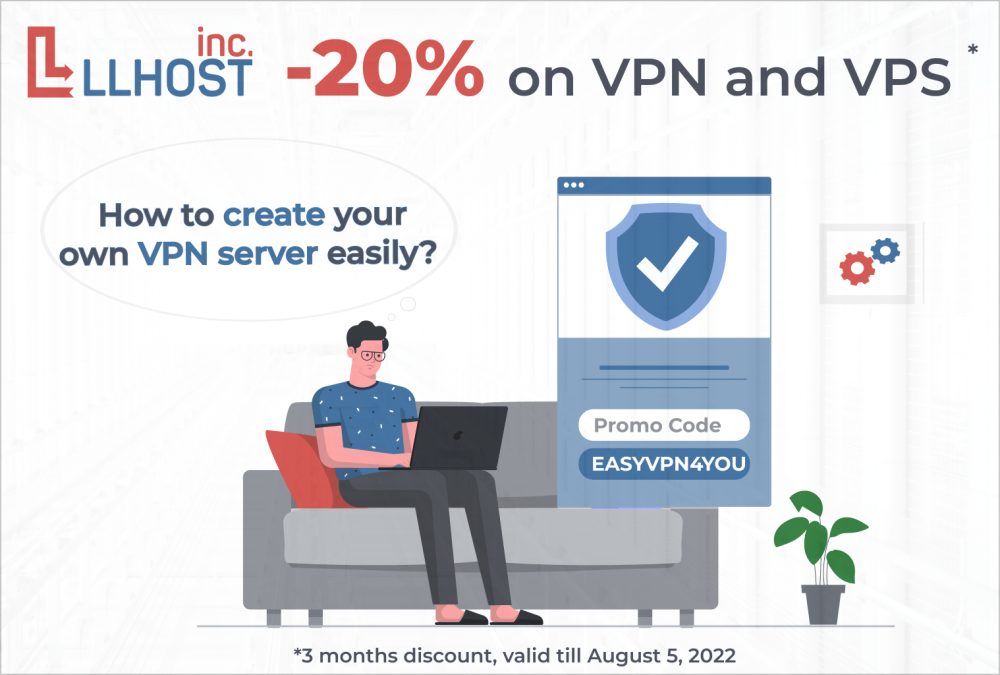 Как просто настроить собственный VPN сервер? Блокирование тех или иных ресурсов сегодня уже никого не удивит, а VPN сервисы по-прежнему актуальны в данном вопросе. VPN не только позволяет обходить региональные ограничения, но и обеспечивает безопасное подключение к сети. Ранее мы писали о разновидностях VPN и о том,(https://llhost-inc.eu/ru/blog/How-to-choose-a-VPN-application-or-a-VPN-server) что публичный VPN-сервис ограничен по функционалу: - скорость и качество соединения зависят от количества подключенных к серверу пользователей, - бесплатный период может быть ограничен определенным промежутком времени, - защита ваших данных от утечки не гарантированна. Сегодня мы вам расскажем об еще одном из способов получить доступ к заблокированным ресурсам, а именно как самостоятельно развернуть VPN сервис на базе виртуального сервера. В качестве вспомогательных приложений устанавливаем клиент SSH-протоколов PuTTY и OpenVPN Connect (для установки соединения ваших устройств с сервером). Итак, шаг 1. Аренда сервера. Нам необходим провайдер, который позволяет использование виртуального сервера в качестве VPN. LLHOST INC. таковыми являются. Выбираем любой тарифный план виртуальных серверов OVS и получаем на электронную почту все необходимые данные для доступа к серверу.(https://llhost-inc.eu/ru/optimized_virtual_servers) 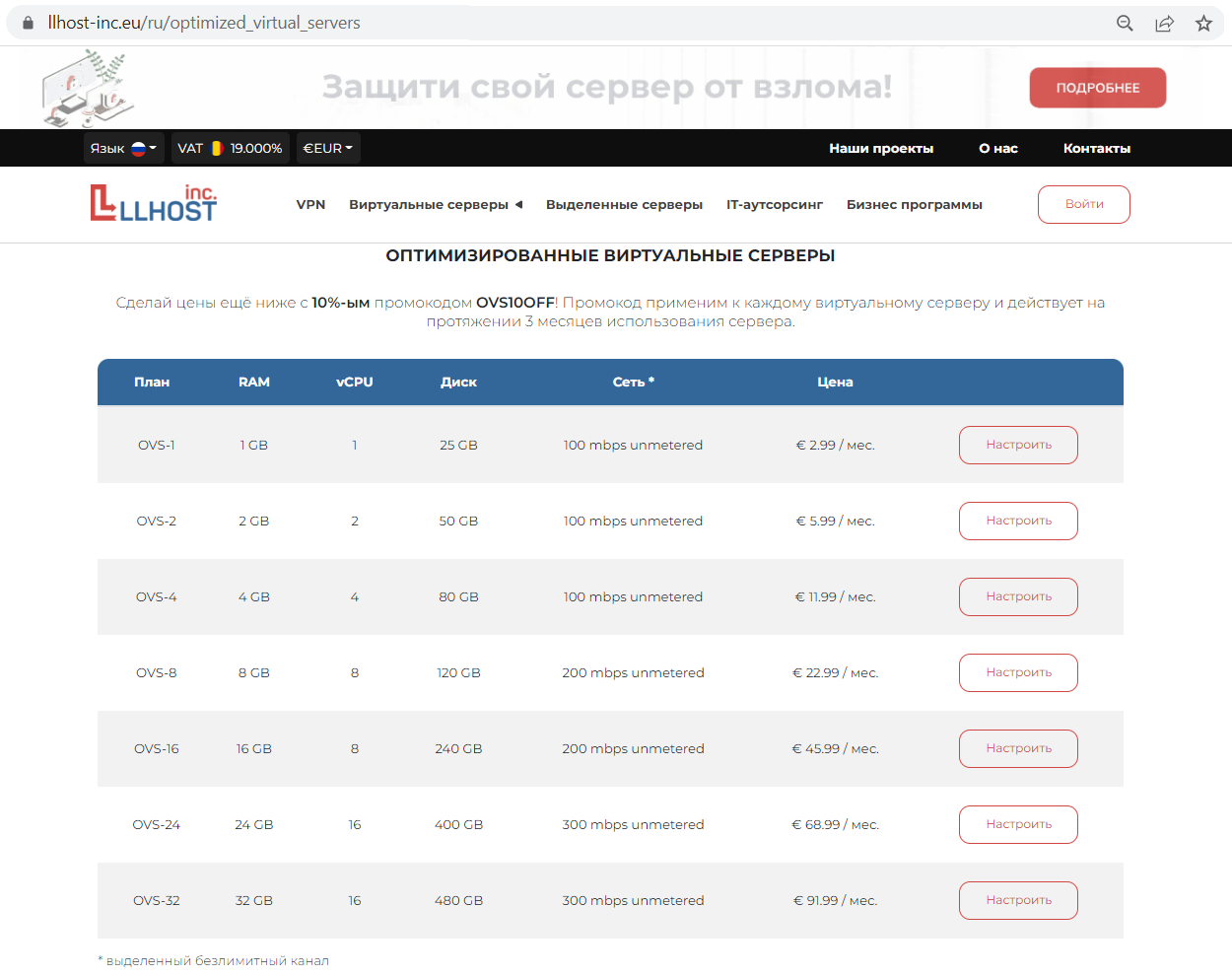 LLHOST INC. — одни из немногих европейских провайдеров, которые принимают оплату из любой страны мира и в любой валюте: банковскими картами, PayPal, WebMoney, QIWI, криптовалютой (подробнее о возможных методах оплаты тут(https://llhost-inc.eu/ru/blog/Paying-from-anywhere-in-the-world-in-any-currency-Yes-it-s-real)). Шаг 2. SSH-подключениe к серверу. Запускаем Putty. Вводим IP‑адрес сервера, который пришёл в электронном письме, в поле Host Name и нажимаем Open. 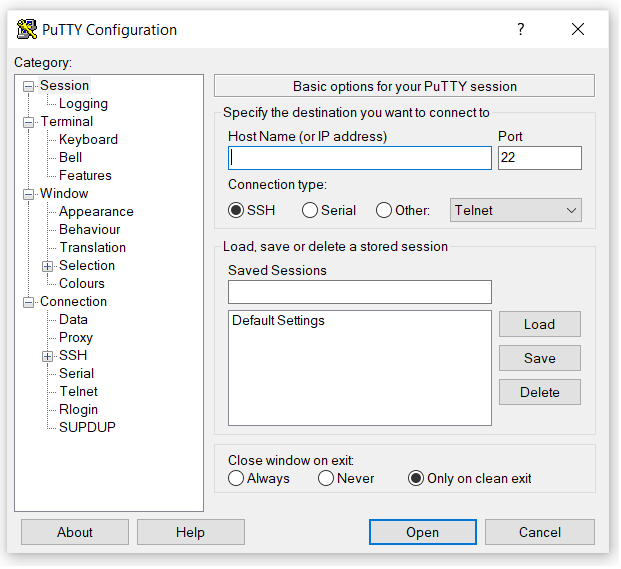 Шаг 3. Авторизация. Вручную вводим логин root. Для вставки пароля в консоль копируем его в буфер обмена, затем кликаем правой кнопкой мышки (пароль при этом не отобразится в консоли), нажимаем Enter. 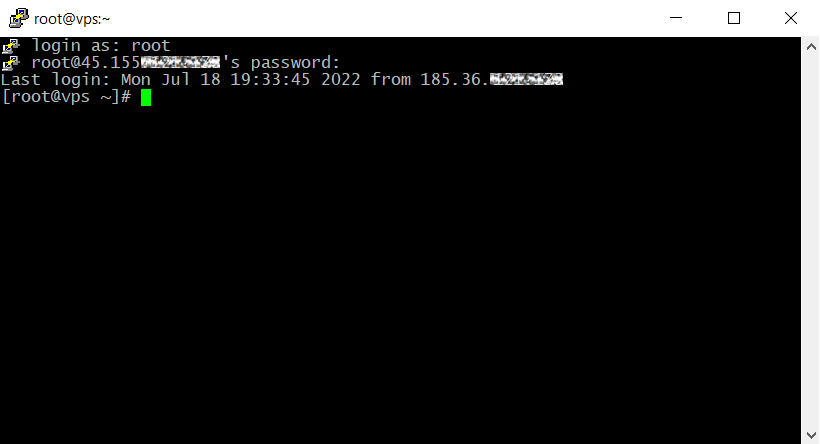 Важно! При появлении окна с предупреждением об опасности, выбираем кнопку Да. Шаг 4. Скрипт OpenVPN. После успешной авторизации вставляем готовый скрипт OpenVPN Road Warrior: wget https://git.io/vpn -O openvpn‑install.sh && bash openvpn‑install.sh и нажимаем клавишу Enter: 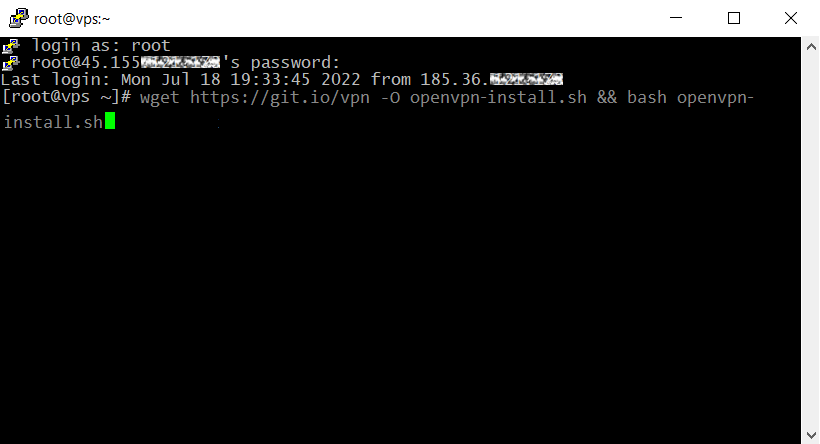 Шаг 5. Диалог с мастером настройки. Мастер настройки автоматически предлагает оптимальные значения в скобках [ ]. Вводим данные вручную, подтверждая их клавишей Enter: Protocol [UDP] — 1 Port [1194] — 1194 DNS — 1 Client name — Можно оставить client. В данном примере использовался Test. 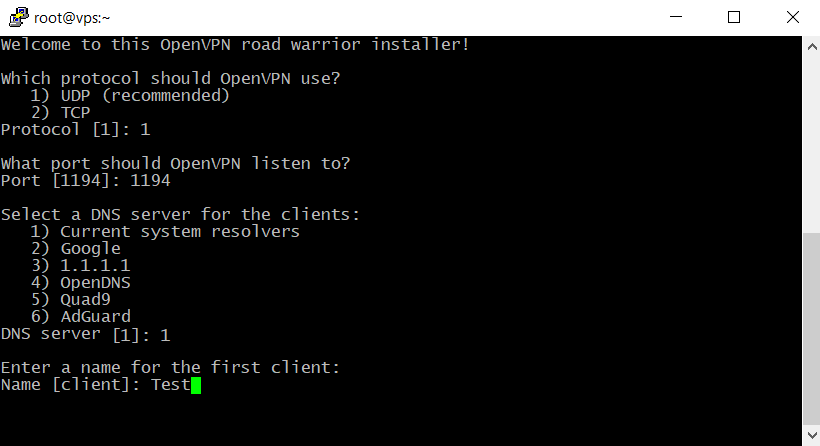 Press any key — подтверждаем введение данных любой клавишей и ожидаем окончания настройки. Шаг 6. Протокол для запуска OpenVPN. После успешного завершения настройки вводим команду cat ~/Test.ovpn (где вместо Test используем имя, заданное при настройке). На выходе получаем скрипт: 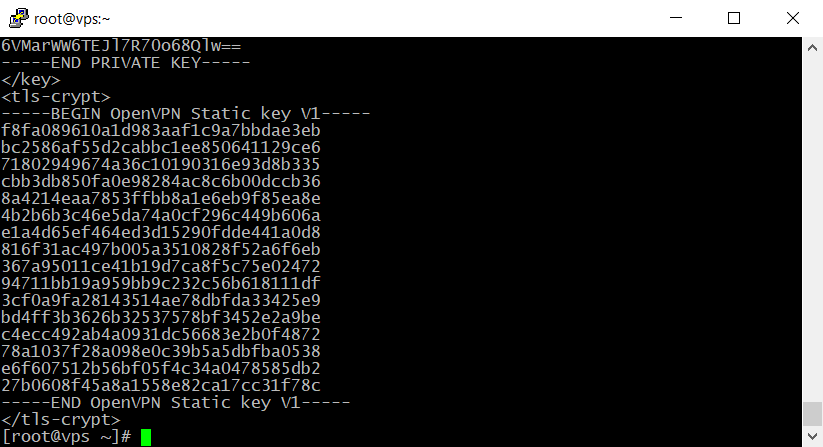 Шаг 7. Файл *.ovpn Выделяем текст скрипта, начиная со строчки client и заканчивая </tls-crypt>, копируем комбинацией клавиш Ctrl + V и вставляем в Блокнот. Сохраняем файл как Test.ovpn (где вместо Test используем имя, заданное при настройке), используя тип Все файлы: 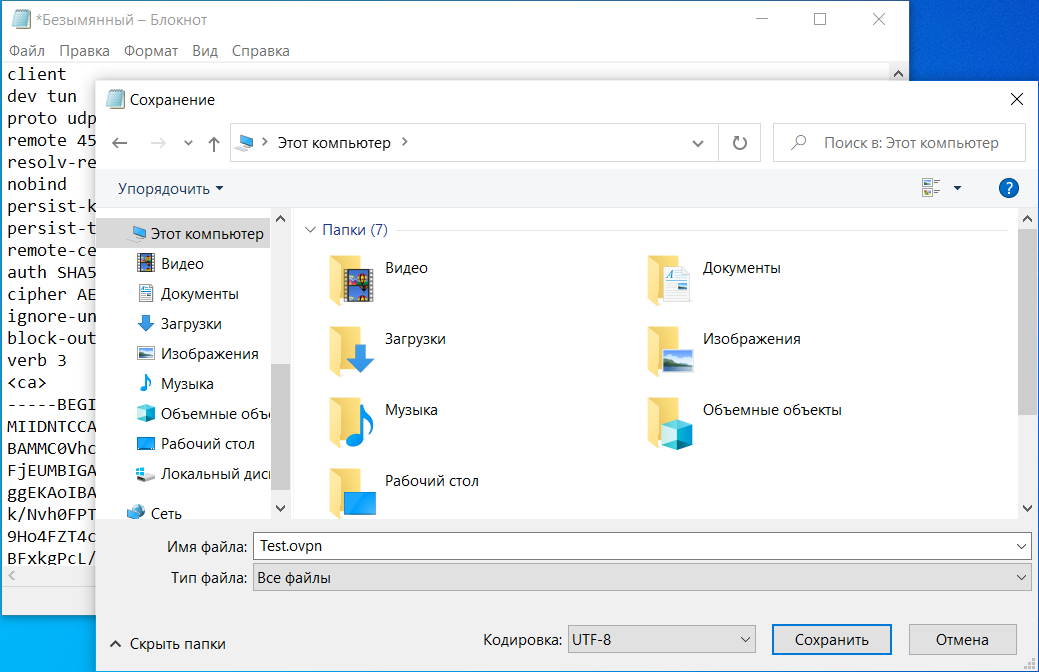 Заключительный шаг. Подключение к серверу. Кликаем правой кнопкой по файлу Test.ovpn и выбираем опцию Start OpenVPN on this config file. 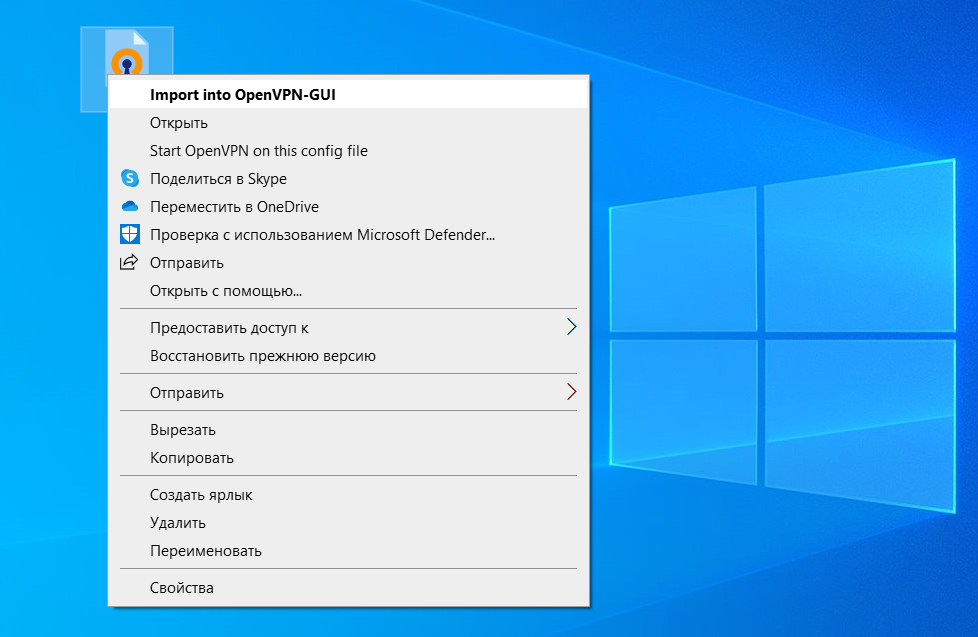 При успешном подключении в консоли PuTTy отобразится статус Initialization Sequence Completed. Готово! Мы настроили свой VPN-сервер “с нуля”. Теперь весь трафик будет проходить через VPN, а, значит, подключение к сети защищено, и любые, заблокированные в регионе ресурсы, будут доступны. Данная инструкция является одним из многочисленных рабочих способов создания собственного VPN. Если у вас недостаточно технических навыков или желаете сэкономить время на подключении, можно максимально упростить задачу. У LLHOST INC. есть для этого решение — готовый VPN-сервер по цене виртуального! Все настройки производятся в пару кликов: выберите подходящий тарифный план и установите полученные файлы конфигурации. А в качестве бонуса предлагаем вам скидку -20% по промокоду EASYVPN4YOU при заказе любого VPN-сервера до 5 августа 2022 года*(https://llhost-inc.eu/ru/private-vpn-servers?utm_source=external_paid&utm_medium=url_ar ticle&utm_campaign=f_forumseo). Используйте данную возможность сами и расскажите друзьям, ведь промокод действителен для неограниченного количества пользователей! * Скидка по промокоду распространяется на 3 месяца при ежемесячной оплате.
__________________
LLHOST.EU - Виртуальные сервера в Нидерландах и Эстонии. |
|
|

|